Հեղինակ:
Janice Evans
Ստեղծման Ամսաթիվը:
4 Հուլիս 2021
Թարմացման Ամսաթիվը:
1 Հուլիս 2024
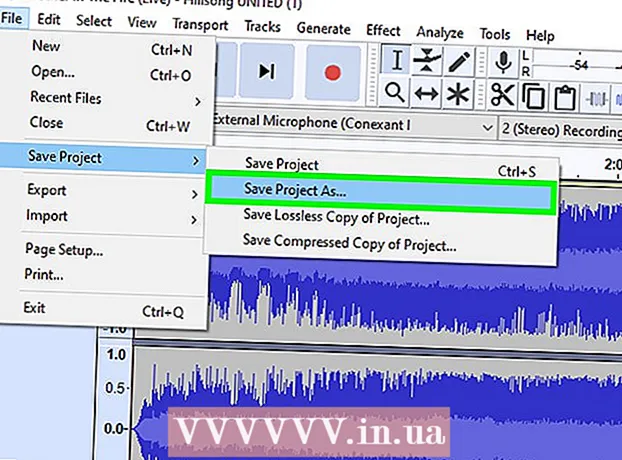
Բովանդակություն
- Քայլեր
- Մաս 1 -ը 4 -ից. Պատրաստվեք ձայնագրման համար
- Մաս 2 -ից 4 -ը. Կատարեք ձայնագրություն Windows- ում
- Մաս 3 -ից 4 -ը. Կատարեք ձայնագրություն Mac- ում
- Մաս 4 -ից 4 -ը. Մշակեք ձայնագրությունը
- Խորհուրդներ
- Գուշացումներ
Իմացեք, թե ինչպես ձայնը ձայնագրիչից (տախտակամածից) փոխանցել Windows կամ macOS համակարգիչ այս հոդվածում: Ձայնագրիչը միացնելով ձեր համակարգչի խոսափողին (կամ գծին) `համապատասխան մալուխի միջոցով, օգտագործեք Audacity (Windows) կամ QuickTime (Mac) ձայներիզներից ձայնագրություն ձայնագրելու համար:
Քայլեր
Մաս 1 -ը 4 -ից. Պատրաստվեք ձայնագրման համար
 1 Իմացեք ձայներիզների ձայնագրման փոխանցման կարգը: Ձեր համակարգչում ձայնագրություն ձայնագրելու համար դուք պետք է ձայներիզը միացնեք ձեր համակարգչի խոսափողի (կամ գծի) մուտքին, այնուհետև ձեր համակարգչին սահմանեք, որ ձայնագրվի միայն գծի մակարդակի ձայն: Սա թույլ չի տա համակարգչին ձայնագրել կողմնակի ձայներ (օրինակ ՝ ֆոնային աղմուկը) ՝ թույլ տալով ստանալ մաքուր, բարձրորակ ձայնագրություն:
1 Իմացեք ձայներիզների ձայնագրման փոխանցման կարգը: Ձեր համակարգչում ձայնագրություն ձայնագրելու համար դուք պետք է ձայներիզը միացնեք ձեր համակարգչի խոսափողի (կամ գծի) մուտքին, այնուհետև ձեր համակարգչին սահմանեք, որ ձայնագրվի միայն գծի մակարդակի ձայն: Սա թույլ չի տա համակարգչին ձայնագրել կողմնակի ձայներ (օրինակ ՝ ֆոնային աղմուկը) ՝ թույլ տալով ստանալ մաքուր, բարձրորակ ձայնագրություն:  2 Պատրաստեք այն ամենը, ինչ ձեզ հարկավոր է: Կասետային տախտակից և համակարգչից բացի, ձեզ հարկավոր է նաև մալուխ `ժապավենը դնելու համար համակարգչի գծին միացնելու համար:
2 Պատրաստեք այն ամենը, ինչ ձեզ հարկավոր է: Կասետային տախտակից և համակարգչից բացի, ձեզ հարկավոր է նաև մալուխ `ժապավենը դնելու համար համակարգչի գծին միացնելու համար: - Գրեթե բոլոր ձայնագրիչներն ունեն 3.5 մմ ականջակալների խցիկ, ուստի այն պետք է գտնեք ստանդարտ 3.5 մմ մալուխ `այն ձեր համակարգչին միացնելու համար:
- Որոշ ձայներիզների տախտակներ ունեն անհավասարակշիռ գծերի ելքեր: Նրանք կարող են ճանաչվել իրենց կարմիր և սպիտակ նավահանգիստներով: Դրանց համար ձեզ հարկավոր կլինի RCA- ից մինչև 3.5 մմ մալուխ:
- Թանկարժեք մագնիտոֆոնները կարող են ունենալ հավասարակշռված ելքեր երկու 3-պինանոց XLR-F միակցիչով կամ 1/4 դյույմանոց հեռախոսի բալոններով: Դրանց համար հարկավոր է գնել ադապտեր, որը տեղավորվում է ինչպես համակարգչի 3,5 մմ խցիկին, այնպես էլ ելքերին: մագնիտոֆոն:
 3 Տեղադրեք գծի մուտքը ձեր համակարգչի վրա: Ականջակալների և խոսափողի առանձին պորտերով համակարգիչների վրա այս միակցիչը սովորաբար նշվում է վարդագույնով: Եթե ձեր համակարգիչն ունի ականջակալների ընդամենը մեկ 3.5 մմ խցիկ, ապա այն ապահովում է ինչպես գծի մուտքագրում, այնպես էլ ելք:
3 Տեղադրեք գծի մուտքը ձեր համակարգչի վրա: Ականջակալների և խոսափողի առանձին պորտերով համակարգիչների վրա այս միակցիչը սովորաբար նշվում է վարդագույնով: Եթե ձեր համակարգիչն ունի ականջակալների ընդամենը մեկ 3.5 մմ խցիկ, ապա այն ապահովում է ինչպես գծի մուտքագրում, այնպես էլ ելք: - Սեղանադիր համակարգիչների վրա այս բնիկը սովորաբար կարելի է գտնել համակարգչի հետևի կամ առջևի մասում:
- Սովորաբար նոութբուքերն ունեն մոնո մուտք և ելք: Հետևաբար, չնայած այս խցիկը կարող է օգտագործվել մագնիտոֆոնից ձայն փոխանցելու համար, այն չի կարող ստերեո ձայնագրվել:
 4 Անհրաժեշտության դեպքում միացրեք ադապտորը համակարգչին: Եթե ձեր համակարգչին միացնում եք հավասարակշռված գծանշման տախտակամած, համոզվեք, որ տեղադրեք 3.5 մմ վարդակից ադապտորը համակարգչի գծի ելքի մեջ:
4 Անհրաժեշտության դեպքում միացրեք ադապտորը համակարգչին: Եթե ձեր համակարգչին միացնում եք հավասարակշռված գծանշման տախտակամած, համոզվեք, որ տեղադրեք 3.5 մմ վարդակից ադապտորը համակարգչի գծի ելքի մեջ: - Բաց թողեք այս քայլը, եթե միացնում եք մագնիտոֆոնը 3,5 մմ խցիկով կամ ժապավենային տախտակ ՝ անհավասարակշիռ խցիկներով:
 5 Մալուխի մի ծայրը միացրեք ժապավենին: Միացման ընթացակարգը կախված կլինի ձայներիզների տեսակից.
5 Մալուխի մի ծայրը միացրեք ժապավենին: Միացման ընթացակարգը կախված կլինի ձայներիզների տեսակից. - 3,5 մմ - Միացրեք մալուխի մեկ 3.5 մմ ծայրը (անկախ նրանից, թե որ) մագնիսական տախտակի վրա գտնվող 3.5 մմ գծի ելքի (ոչ ականջակալների):
- Անհավասարակշիռ - միացրեք կարմիր RCA մալուխը կարմիր միակցիչին, իսկ սպիտակ RCA մալուխը `սպիտակ միակցիչին:
- Մնացորդ - Միացրեք XLR կամ 1/4 "մալուխները ձայնագրիչի համապատասխան խցիկներին:
 6 Մալուխի մյուս ծայրը միացրեք ձեր համակարգչին: Մալուխի մյուս ծայրը միացրեք ձեր համակարգչի 3.5 մմ գծի մուտքին:
6 Մալուխի մյուս ծայրը միացրեք ձեր համակարգչին: Մալուխի մյուս ծայրը միացրեք ձեր համակարգչի 3.5 մմ գծի մուտքին: - Առանձին խոսափողի և ականջակալի միակցիչներով համակարգիչներում տեղադրումը սովորաբար նշվում է վարդագույնով:
- Եթե դուք օգտագործում եք ադապտեր, միացրեք 3.5 մմ մալուխը դրա վրա առկա վարդակից:
 7 Կարգավորեք ձայնի մակարդակը ձեր համակարգչում: Եթե ցանկանում եք մեծացնել (կամ նվազեցնել) ձայնագրման ձայնը, անցեք ձայնի կարգավորումներ.
7 Կարգավորեք ձայնի մակարդակը ձեր համակարգչում: Եթե ցանկանում եք մեծացնել (կամ նվազեցնել) ձայնագրման ձայնը, անցեք ձայնի կարգավորումներ. - Պատուհաններ - Բացեք մեկնարկի ընտրացանկը
 , մուտքագրեք ձայն, ընտրել Ձայնը, գնալ Ձայնագրման ներդիրին, կրկնակի սեղմել ժապավենի մուտքի վրա, գնալ Մակարդակներ ներդիրին և Ձայնը բարձրացնելու կամ նվազեցնելու համար սահեցրեք Խոսափողի սահիկը ձախ կամ աջ: Ավարտելուց հետո երկու բաց պատուհանների վրա կտտացրեք «Լավ»:
, մուտքագրեք ձայն, ընտրել Ձայնը, գնալ Ձայնագրման ներդիրին, կրկնակի սեղմել ժապավենի մուտքի վրա, գնալ Մակարդակներ ներդիրին և Ձայնը բարձրացնելու կամ նվազեցնելու համար սահեցրեք Խոսափողի սահիկը ձախ կամ աջ: Ավարտելուց հետո երկու բաց պատուհանների վրա կտտացրեք «Լավ»: - Mac - բացեք Apple ընտրացանկը
 , կտտացրեք «Համակարգի նախապատվություններ», բացեք «Ձայն», կտտացրեք «Մուտք», ընտրեք մագնիտոֆոնի մուտքը և «Ձայն» սահիկը տեղափոխեք ձախ կամ աջ ՝ ձայնը նվազեցնելու կամ ավելացնելու համար:
, կտտացրեք «Համակարգի նախապատվություններ», բացեք «Ձայն», կտտացրեք «Մուտք», ընտրեք մագնիտոֆոնի մուտքը և «Ձայն» սահիկը տեղափոխեք ձախ կամ աջ ՝ ձայնը նվազեցնելու կամ ավելացնելու համար: - Նվազեցրեք ձայնագրիչի կամ ստերեո համակարգի ձայնը, քանի որ ազդանշանի չափազանց բարձր մակարդակը կարող է վնասել համակարգչի մուտքային շղթան:
- Պատուհաններ - Բացեք մեկնարկի ընտրացանկը
 8 Համոզվեք, որ բոլոր մալուխները ամուր տեղադրված են իրենց վարդակների մեջ: Չամրացված մալուխները կարող են վատթարացնել որակը ձայնագրման գործընթացում, այնպես որ համոզվեք, որ մալուխներն ապահով կերպով ամրացված են և՛ համակարգչի կողքին, և՛ ժապավենային տախտակին: Երբ բոլոր կապերը կարգավորվեն, կարող եք սկսել ձայնագրությունը ձայնագրիչից:
8 Համոզվեք, որ բոլոր մալուխները ամուր տեղադրված են իրենց վարդակների մեջ: Չամրացված մալուխները կարող են վատթարացնել որակը ձայնագրման գործընթացում, այնպես որ համոզվեք, որ մալուխներն ապահով կերպով ամրացված են և՛ համակարգչի կողքին, և՛ ժապավենային տախտակին: Երբ բոլոր կապերը կարգավորվեն, կարող եք սկսել ձայնագրությունը ձայնագրիչից:
Մաս 2 -ից 4 -ը. Կատարեք ձայնագրություն Windows- ում
 1 Ներբեռնեք և տեղադրեք Audacity- ը: Audacity- ն անվճար ծրագիր է, որը թույլ է տալիս մի քանի շտկումներով ձայնագրել գծային աուդիո: Տեղադրելու համար հետևեք հետևյալ քայլերին.
1 Ներբեռնեք և տեղադրեք Audacity- ը: Audacity- ն անվճար ծրագիր է, որը թույլ է տալիս մի քանի շտկումներով ձայնագրել գծային աուդիո: Տեղադրելու համար հետևեք հետևյալ քայլերին. - Ձեր դիտարկիչում անցեք հետևյալ URL- ին ՝ https://www.audacityteam.org/download/:
- Կտտացրեք Audacity for Windows- ին:
- Կտտացրեք հղմանը ՝ Audacity X.X.X տեղադրիչը ներբեռնելու համար (որտեղ X- ը ծրագրի ընթացիկ տարբերակն է):
- Կրկնակի սեղմեք ներբեռնված տեղադրողի ֆայլի վրա:
- Հետևեք տեղադրման հրահանգներին:
 2 Բացեք հանդգնությունը: Եթե Audacity- ը ինքնաբերաբար չի բացվում, բացեք Start ընտրացանկը
2 Բացեք հանդգնությունը: Եթե Audacity- ը ինքնաբերաբար չի բացվում, բացեք Start ընտրացանկը  , մուտքագրեք հանդգնություն և մեկնարկի ընտրացանկի վերևում ընտրեք Audacity- ը:
, մուտքագրեք հանդգնություն և մեկնարկի ընտրացանկի վերևում ընտրեք Audacity- ը:  3 Համոզվեք, որ MME- ն ընտրված է որպես աուդիո ելքի մեթոդ: «MME» տարբերակը պետք է ընտրվի Audacity պատուհանի վերին ձախ անկյունում գտնվող բացվող ցուցակում: Հակառակ դեպքում, սեղմեք բացվող պատուհանի վրա և ընտրեք MME:
3 Համոզվեք, որ MME- ն ընտրված է որպես աուդիո ելքի մեթոդ: «MME» տարբերակը պետք է ընտրվի Audacity պատուհանի վերին ձախ անկյունում գտնվող բացվող ցուցակում: Հակառակ դեպքում, սեղմեք բացվող պատուհանի վրա և ընտրեք MME:  4 Կտտացրեք «Գրանցիչ» բացվող ցուցակին: Դա տուփ է Audacity պատուհանի վերևում գտնվող խոսափողի պատկերակի աջ կողմում: Կհայտնվի բացվող ընտրացանկ:
4 Կտտացրեք «Գրանցիչ» բացվող ցուցակին: Դա տուփ է Audacity պատուհանի վերևում գտնվող խոսափողի պատկերակի աջ կողմում: Կհայտնվի բացվող ընտրացանկ:  5 Ընտրեք տարբերակ Խոսափող. Այս տարբերակի անվանումը կարող է տարբեր լինել, բայց համոզվեք, որ վերնագրում գրված է «Խոսափող» (կամ նման մի բան): Մի ընտրեք Microsoft Sound Mapper կամ Primary Sound Capture տարբերակը:
5 Ընտրեք տարբերակ Խոսափող. Այս տարբերակի անվանումը կարող է տարբեր լինել, բայց համոզվեք, որ վերնագրում գրված է «Խոսափող» (կամ նման մի բան): Մի ընտրեք Microsoft Sound Mapper կամ Primary Sound Capture տարբերակը:  6 Սեղմեք Այրել կոճակը: Դա կարմիր շրջանակ է Audacity պատուհանի վերևում: Audacity- ը կսկսի ձայնագրվել:
6 Սեղմեք Այրել կոճակը: Դա կարմիր շրջանակ է Audacity պատուհանի վերևում: Audacity- ը կսկսի ձայնագրվել:  7 Սեղմեք մագնիտոֆոնի նվագարկման կոճակը: Երբ միացնում եք ձայնագրիչը, Audacity պատուհանի կենտրոնում պետք է հնչի ձայնային ալիք:
7 Սեղմեք մագնիտոֆոնի նվագարկման կոճակը: Երբ միացնում եք ձայնագրիչը, Audacity պատուհանի կենտրոնում պետք է հնչի ձայնային ալիք:  8 Ավարտելուց հետո դադարեցրեք ձայնագրությունը: Սեղմեք մագնիտոֆոնի «Stop» կոճակին, այնուհետև ՝ «Stop» սև կոճակին
8 Ավարտելուց հետո դադարեցրեք ձայնագրությունը: Սեղմեք մագնիտոֆոնի «Stop» կոճակին, այնուհետև ՝ «Stop» սև կոճակին  Audacity պատուհանի վերևում:
Audacity պատուհանի վերևում:  9 Պահպանեք ձայնագրությունը: MP3 աուդիո ֆայլ ստեղծելու համար հետևեք հետևյալ քայլերին.
9 Պահպանեք ձայնագրությունը: MP3 աուդիո ֆայլ ստեղծելու համար հետևեք հետևյալ քայլերին. - Կտտացրեք «Ֆայլ» պատուհանի վերին ձախ անկյունում:
- Ընտրված ցանկից ընտրեք «Արտահանել»:
- Ընտրված ցանկից ընտրեք «Արտահանել MP3»:
- Ընտրեք պահման վայր:
- Մուտքագրեք ֆայլի անունը Ֆայլի անվան տեքստային դաշտում:
- Կտտացրեք «Պահել»:
- Երբ հաստատման համար պահանջվում է, կտտացրեք OK:
Մաս 3 -ից 4 -ը. Կատարեք ձայնագրություն Mac- ում
 1 Բացեք QuickTime- ը: Dock- ում կտտացրեք QuickTime Q պատկերակին: Եթե այն այնտեղ չէ, կրկնակի կտտացրեք «Tրագրեր» պանակում գտնվող QuickTime պատկերակին:
1 Բացեք QuickTime- ը: Dock- ում կտտացրեք QuickTime Q պատկերակին: Եթե այն այնտեղ չէ, կրկնակի կտտացրեք «Tրագրեր» պանակում գտնվող QuickTime պատկերակին:  2 Մամուլ Ֆայլ էկրանի վերևի ձախ մասում: Կհայտնվի բացվող ընտրացանկ:
2 Մամուլ Ֆայլ էկրանի վերևի ձախ մասում: Կհայտնվի բացվող ընտրացանկ:  3 Մամուլ Նոր ձայնագրություն բացվող ընտրացանկի վերևում: Սա կփոխի QuickTime պատուհանը `ձայնագրելու համար:
3 Մամուլ Նոր ձայնագրություն բացվող ընտրացանկի վերևում: Սա կփոխի QuickTime պատուհանը `ձայնագրելու համար:  4 Կտտացրեք բացվող ընտրացանկի պատկերակին
4 Կտտացրեք բացվող ընտրացանկի պատկերակին  QuickTime պատուհանի աջ կողմում: Կհայտնվի բացվող ընտրացանկ:
QuickTime պատուհանի աջ կողմում: Կհայտնվի բացվող ընտրացանկ:  5 Ընտրեք տարբերակ Խոսափող բացվող ընտրացանկից: Սա կընտրի Mac- ի ներդիրը որպես ձայնագրման սարք:
5 Ընտրեք տարբերակ Խոսափող բացվող ընտրացանկից: Սա կընտրի Mac- ի ներդիրը որպես ձայնագրման սարք: 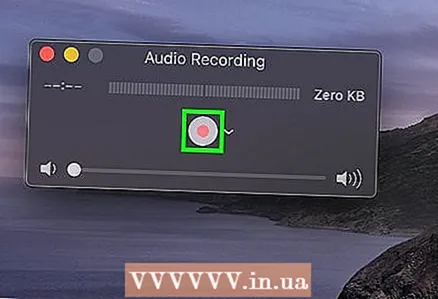 6 Սեղմեք Այրել կոճակը: Դա կարմիր շրջանակ է QuickTime պատուհանի մեջտեղում: QuickTime- ը կսկսի ձայնագրվել:
6 Սեղմեք Այրել կոճակը: Դա կարմիր շրջանակ է QuickTime պատուհանի մեջտեղում: QuickTime- ը կսկսի ձայնագրվել:  7 Սեղմեք ժապավենի տախտակի վրա խաղալու կոճակը, որպեսզի QuickTime- ը սկսի ձայնագրել ժապավենի բովանդակությունը:
7 Սեղմեք ժապավենի տախտակի վրա խաղալու կոճակը, որպեսզի QuickTime- ը սկսի ձայնագրել ժապավենի բովանդակությունը: 8 Ավարտելուց հետո դադարեցրեք ձայնագրությունը: Երբ ձայնագրությունն ավարտված է, սեղմեք ձայնագրիչի «Stop» կոճակը, այնուհետև QuickTime պատուհանի կարմիր ձայնագրման կոճակը ՝ ձայնագրությունը դադարեցնելու համար: Ձայնագրությունը կպահվի որպես ձայնային ֆայլ ձեր Mac աշխատասեղանին:
8 Ավարտելուց հետո դադարեցրեք ձայնագրությունը: Երբ ձայնագրությունն ավարտված է, սեղմեք ձայնագրիչի «Stop» կոճակը, այնուհետև QuickTime պատուհանի կարմիր ձայնագրման կոճակը ՝ ձայնագրությունը դադարեցնելու համար: Ձայնագրությունը կպահվի որպես ձայնային ֆայլ ձեր Mac աշխատասեղանին:
Մաս 4 -ից 4 -ը. Մշակեք ձայնագրությունը
 1 Նախ գրեք մի փոքր հատված: Նախքան ձեր ձայներիզների հավաքածուի ամբողջ բովանդակությունը կոշտ սկավառակի վրա պատճենելը, համոզվեք, որ լավ որակի երգեր են հայտնվում: Լսեք վերագրանցված հատվածը: Եթե ամեն ինչ ճիշտ եք միացրել և կազմաձևել, ապա վերջում դուք պետք է ստանաք հին անալոգային ձայներիզների բավականին մաքուր թվային պատճեն:
1 Նախ գրեք մի փոքր հատված: Նախքան ձեր ձայներիզների հավաքածուի ամբողջ բովանդակությունը կոշտ սկավառակի վրա պատճենելը, համոզվեք, որ լավ որակի երգեր են հայտնվում: Լսեք վերագրանցված հատվածը: Եթե ամեն ինչ ճիշտ եք միացրել և կազմաձևել, ապա վերջում դուք պետք է ստանաք հին անալոգային ձայներիզների բավականին մաքուր թվային պատճեն: - Եթե ձայնագրությունը չափազանց հանգիստ է, կամ դրա մեջ շատ աղմուկ կա (ֆոնային աղմուկը խեղդում է երաժշտությունը), ապա ելքային ազդանշանը չափազանց թույլ էր, և ծրագիրը չէր կարողանում փոխհատուցել առկա աղմուկը:
- Եթե ձայնագրությունը հնչում է, կարծես այն նվագարկվում է անսարք բարձրախոսով կամ անցնում է մսաղացով, ապա ելքային ազդանշանը չափազանց ուժեղ էր, ինչը հանգեցրեց ձայնի աղավաղման:
- Վերոնշյալ խնդիրները շտկելու համար փոխեք ձեր համակարգչի ձայնի կարգավորումները:
 2 Խմբագրել գրառումը: Հնարավոր է, որ ընդհանրապես որևէ բան խմբագրելու կարիք չունենաք, բայց ցանկության դեպքում ձայնագրման ծրագրերի մեծ մասը կօգնի ձեզ կտրել լռության տարածքները, ջնջել առանձին երգեր կամ փոխել ձայնի մակարդակը: Հիմնական խմբագրումը կարող է կատարվել այնպիսի ծրագրերում, ինչպիսիք են Audacity- ը (համատեղելի է ինչպես Windows- ի, այնպես էլ macOS- ի հետ), մինչդեռ ավելի առաջադեմ վճարովի ծրագրերը կարող են մաքրել ձայնագրությունը:
2 Խմբագրել գրառումը: Հնարավոր է, որ ընդհանրապես որևէ բան խմբագրելու կարիք չունենաք, բայց ցանկության դեպքում ձայնագրման ծրագրերի մեծ մասը կօգնի ձեզ կտրել լռության տարածքները, ջնջել առանձին երգեր կամ փոխել ձայնի մակարդակը: Հիմնական խմբագրումը կարող է կատարվել այնպիսի ծրագրերում, ինչպիսիք են Audacity- ը (համատեղելի է ինչպես Windows- ի, այնպես էլ macOS- ի հետ), մինչդեռ ավելի առաջադեմ վճարովի ծրագրերը կարող են մաքրել ձայնագրությունը: - Խմբագրելուց առաջ խորհուրդ ենք տալիս նախնական պատճենել բնօրինակը, որպեսզի սխալի դեպքում նորից սկսեք: Եթե գոհ եք արդյունքից, ջնջեք ստեղծված պատճենը `ձեր համակարգչում սկավառակի տարածքը խնայելու համար:
 3 Անհրաժեշտության դեպքում նորմալացրեք ձայնը: Ստացված գրառումը կարող է բարելավվել ծրագրային գործիքների ճիշտ կիրառմամբ, որոնցից հիմնականը «նորմալացումն» է: Հիմնականում դրան դիմում են այնպես, որ բարձրության գագաթները չգերազանցեն սանդղակի մակարդակի 100% -ը (երբ բոլոր ցուցիչների շերտերը լուսավորվում են) և 0 դԲ -ից ցածր չլինեն (կախված չափման եղանակից):
3 Անհրաժեշտության դեպքում նորմալացրեք ձայնը: Ստացված գրառումը կարող է բարելավվել ծրագրային գործիքների ճիշտ կիրառմամբ, որոնցից հիմնականը «նորմալացումն» է: Հիմնականում դրան դիմում են այնպես, որ բարձրության գագաթները չգերազանցեն սանդղակի մակարդակի 100% -ը (երբ բոլոր ցուցիչների շերտերը լուսավորվում են) և 0 դԲ -ից ցածր չլինեն (կախված չափման եղանակից): - Աուդիո խմբագիրների մեծ մասը թույլ է տալիս նորմալացնել ձեր ձայնագրությունը:
 4 Սեղմել: Սա ձեր կատարած բոլոր ձայնագրություններին վերաբերելու ճիշտ ձևը չէ, այլապես կարող եք երաժշտությունը դարձնել անկենդան: Սեղմման էությունն այն է, որ պահպանվի բարձր ձայների մակարդակը և բարձրացվի հանգիստ հնչյունների մակարդակը: Այս կերպ դուք կկորցնեք դինամիկան հանգիստ ձայների և բարձր հնչյունների միջև, բայց դրա դիմաց կստանաք ավելի բարձր ձայնագրություն: Սեղմումը պարտադիր չէ տնային օգտագործման համար, բայց եթե մեքենայում լսելու համար ձայնասկավառակ եք այրում, դա կարող է շատ օգտակար լինել:
4 Սեղմել: Սա ձեր կատարած բոլոր ձայնագրություններին վերաբերելու ճիշտ ձևը չէ, այլապես կարող եք երաժշտությունը դարձնել անկենդան: Սեղմման էությունն այն է, որ պահպանվի բարձր ձայների մակարդակը և բարձրացվի հանգիստ հնչյունների մակարդակը: Այս կերպ դուք կկորցնեք դինամիկան հանգիստ ձայների և բարձր հնչյունների միջև, բայց դրա դիմաց կստանաք ավելի բարձր ձայնագրություն: Սեղմումը պարտադիր չէ տնային օգտագործման համար, բայց եթե մեքենայում լսելու համար ձայնասկավառակ եք այրում, դա կարող է շատ օգտակար լինել: 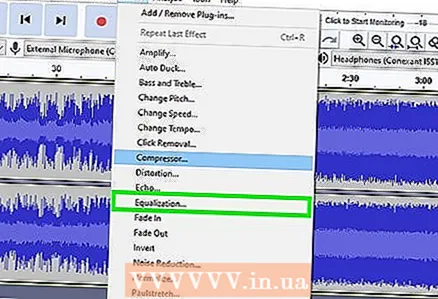 5 Օգտագործեք հավասարեցուցիչ (EQ): Կախված ձեր բարձրախոսներից, դրանց կարգավորումներից և ձայնային համակարգի որակից, գուցե ցանկանաք ձայնը հարմարեցնել հավասարեցուցիչով: Այնուամենայնիվ, հիշեք, որ EQ- ի ճշգրտումը, ինչպես սեղմումը կիրառելը, ճաշակի հարց է: Հավասարիչի կարգավորումը թույլ կտա երաժշտությանը լավ հնչել ձեր որոշակի համակարգում, բայց մեկ այլ համակարգում ձայնագրությունը կարող է աղավաղված հնչել:
5 Օգտագործեք հավասարեցուցիչ (EQ): Կախված ձեր բարձրախոսներից, դրանց կարգավորումներից և ձայնային համակարգի որակից, գուցե ցանկանաք ձայնը հարմարեցնել հավասարեցուցիչով: Այնուամենայնիվ, հիշեք, որ EQ- ի ճշգրտումը, ինչպես սեղմումը կիրառելը, ճաշակի հարց է: Հավասարիչի կարգավորումը թույլ կտա երաժշտությանը լավ հնչել ձեր որոշակի համակարգում, բայց մեկ այլ համակարգում ձայնագրությունը կարող է աղավաղված հնչել:  6 Աշխատեք միայն պատճենով: Ձեր համակարգչում հին ժապավենները վերաշարադրելու բոլոր դժվարություններից հետո, կրկնօրինակեք դրանք անշրջելի փոփոխություններ կատարելուց առաջ (նորմալացում, հավասարեցում, սեղմում և այլն):
6 Աշխատեք միայն պատճենով: Ձեր համակարգչում հին ժապավենները վերաշարադրելու բոլոր դժվարություններից հետո, կրկնօրինակեք դրանք անշրջելի փոփոխություններ կատարելուց առաջ (նորմալացում, հավասարեցում, սեղմում և այլն):
Խորհուրդներ
- Audacity- ն հասանելի է նաև Mac համակարգիչներին:
- Եթե դուք փնտրում եք պրոֆեսիոնալ աուդիո խմբագիր ՝ ձայներիզները աուդիո ֆայլերի վերածելու համար, Sound Forge, PolderbitS, Cubase, Garage Band, Logic Pro և ProTools- ը բավականին ամուր (թեև վճարովի) տարբերակներ են:
- Հակառակն անելու համար `ձեր համակարգչից երգեր ձայնագրել ձայներիզով, վերցրեք նույն մալուխը և դրա մի ծայրը միացրեք մագնիտոֆոնի խոսափողին` միացված կամ միացնող, իսկ մյուս ծայրը `համակարգչի միացման, բարձրախոս կամ ականջակալների խցիկ: Սկսեք ձայնագրությունը մագնիտոֆոնի վրա, այնուհետև նվագարկեք երաժշտությունը ձեր համակարգչի վրա: Կարգավորեք ձայնի մակարդակը `ձայնի ընդունելի որակ ստանալու համար, այնուհետև սկսեք ձայնագրումը այդ մակարդակից:
- Ձեր ձայնագրությունը մշակելիս հաշվի առեք Աղմուկի նվազեցման ռեժիմը: Այն հասանելի չէ բոլոր ծրագրակազմերում, բայց կարող է բարելավել ձայնագրման որակը և նվազեցնել աղմուկը:
- Վերջնական արդյունքը, հատկապես երաժշտական ձայներիզների համար, կախված կլինի մի շարք գործոններից, ինչպիսիք են ձայներիզների որակը և վիճակը, ձայնագրիչ, համակարգիչ և ADC (ձայնային քարտ), օգտագործված մալուխը, ձայնային խմբագրման ձեր գիտելիքների և փորձի մակարդակը: .
Գուշացումներ
- Մի գցեք ձայներիզը: Միշտ պահեք բնօրինակը: Այն օգտակար կլինի, եթե ձեր կոշտ սկավառակը ձախողվի, եթե ձայնագրության մեջ հայտնաբերվի թերություն, կամ եթե ձեզ հաջողվի ավելի լավ ձայնագրություն կատարել նոր համակարգչի վրա: Այն նաև երաշխավորում է հենց նոր պատրաստված պատճենի հեղինակային իրավունքը:
- Ձայնագրիչով կամ շարժական ստերեո համակարգով ձայնագրելու փորձը կարող է հանգեցնել ավելի ցածր որակի ձայնագրությունների:
- Փորձեք ձեր գրառումներով չխախտել հեղինակային իրավունքի մասին օրենքները: Կասետները կարող են շատ հին լինել, բայց դա չի նշանակում, որ դրանք հեղինակային իրավունքով պաշտպանված չեն: Պահեք թվային գրառումներ անձնական օգտագործման համար և մի վաճառեք դրանք շահույթով:
- Պատասխանատու կերպով ընտրեք ձեր մալուխը: Էժան մալուխները հաճախ պաշտպանված չեն: Եթե մալուխը պաշտպանված չէ, ապա ձայնի վրա կարող են տեղադրվել երկրպագուի բզզոցը և այլ անալոգային ձայները:



